Microsoft Power Automateabil saate luua Microsoft Formsi jaoks voo, mis sooritab ühe või mitu toimingut automaatselt pärast sündmuse käivitamist.
Järgmise stsenaariumi korral saate kokku panna sündmuse, kuid peate väljamõõtma, kes plaanib liituda võrgus või osaleda isiklikult. Saate luua küsitluse ja seejärel Power Automate saata automaatselt võrgukoosoleku kutseid inimestele, kes peavad liituma eemalt, ja muid üksikasju, mis on seotud inimestega, kes isiklikult osalevad.
-
Avage Microsoft Power Automate, valige

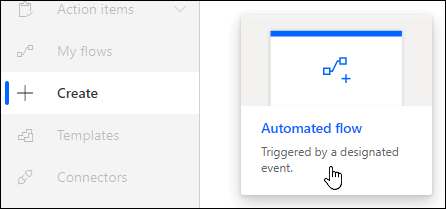
-
Märkige Flow nimeall oma voole nimi või üks luuakse teie eest.
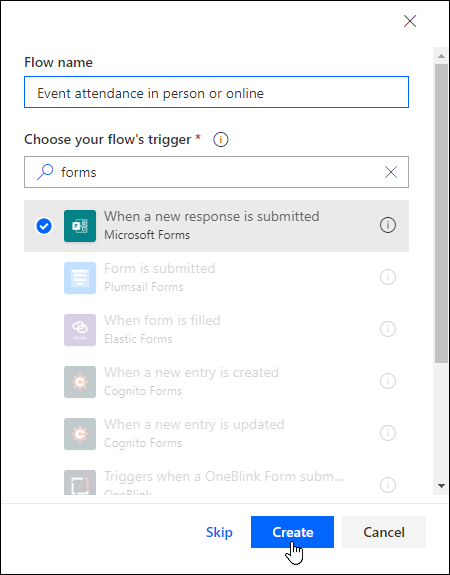
-
Tippige väljale Search box under Choose your flow's trigger (Valige voo päästik)vormid.
-
Valige otsingutulemite jaotises Uue vastuse esitamise korralnupp Loo .
-
Loodud vormide loendi avamiseks klõpsake või puudutage jaotises Vormi idotsinguvälja. Valige soovitud vormi nimi.
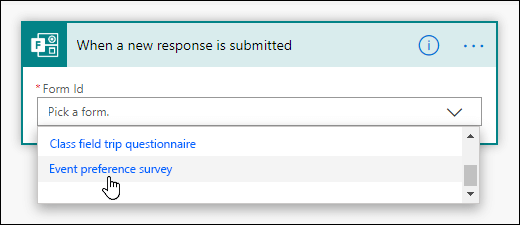
-
Valige

-
Tippige väljale Search box under Choose an action (Toimingu valik)käsk forms ( Vormid).

-
Klõpsake vahekaardil Toimingud nuppu Too vastuse üksikasjad.
-
Loodud vormide loendi avamiseks klõpsake või puudutage jaotises Vormi idotsinguvälja. Valige uuesti selle vormi nimi, mida soovite kasutada.
-
Klõpsake või puudutagejaotises Vastuse id otsinguvälja ja seejärel valige Vastuse ID.
-
Valige

-
Klõpsake või puudutage otsingu konnektoreid ja toiminguid otsinguvälja jaotises Toimingu valimineja seejärel valige vahekaardil Toimingud väärtus Tingimus.
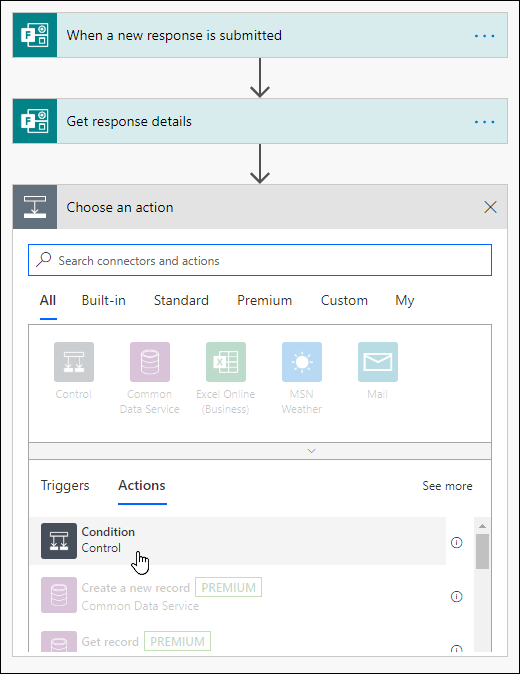
-
Klõpsake või puudutage otsinguvälja Valige väärtus ja valige küsimus, mida soovite kasutada, et otsustada, millist tüüpi meilisõnumeid saata. Selles näites valime kas liitute selle sündmusega isiklikult?
-
Valige suvandi Kas liitute selle sündmusega isiklikult?kõrval ripploendis väärtus on võrdne väärtusega.
-
Tippige väljale Valige väärtuseotsing väärtuse kõrval väärtusJah .
-
Klõpsake jaotises Kui jah nuppu Lisa toiming.
-
Klõpsake või puudutage otsingu konnektoreid ja toiminguid otsinguvälja jaotises Toimingu valikja tippige seejärel meilisõnum.
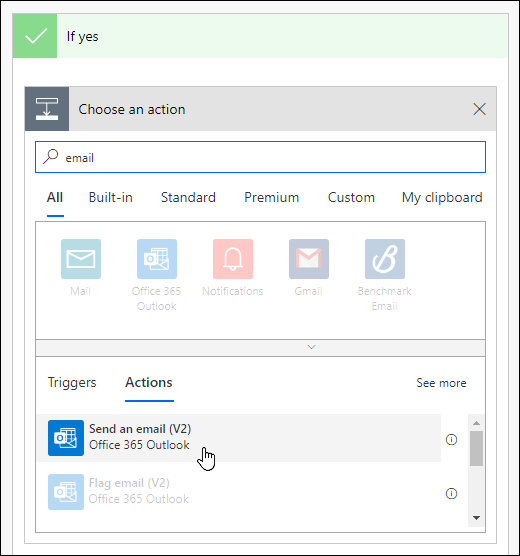
-
Valige Saada meilisõnum (V2).
-
Klõpsake või puudutage välja To (Sees) ja valige Responders' Email (Vastajate meilisõnum).
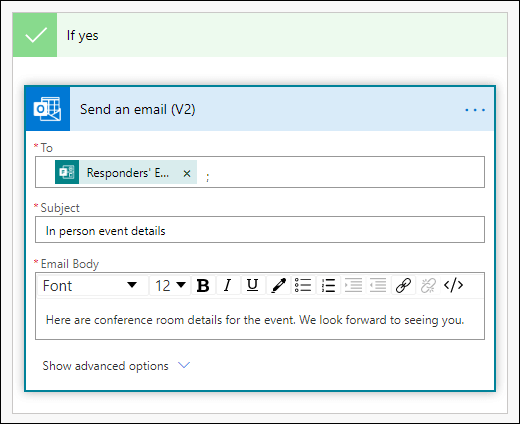
-
Lisage meilisõnumi sisule teemarida ja tekst.
-
Valige järgmises jaotises Kui pole nuppu Lisa toiming. Järgige juhiseid 16–19.
-
Valige Salvesta.
Kui soovite oma automaatset voogu testida, valige lehe paremas ülanurgas test.
Microsoft Forms tagasiside
Soovime kuulda teie arvamust! Rakenduse Microsoft Forms kohta tagasiside saatmiseks minge vormi parempoolsesse ülanurka ja valige Veel vormisätteid 










